[Corrigido] Comentários do Instagram que não está sendo exibido / não é visível no telefone Android
![[Corrigido] Comentários do Instagram que não está sendo exibido / não é visível no telefone Android](https://ilinuxgeek.com/storage/img/images/[fixed]-instagram-comments-not-showing-not-visible-on-android-phone_22.png)
- 1848
- 137
- Randal Kuhlman
Se você é um rolador, pode achar extremamente difícil se não puder visualizar os comentários do Instagram enquanto estiver envolvido em sua rolagem diária. Definitivamente leva a muita frustração e muito para nossa surpresa, muitos usuários reclamaram do mesmo nos últimos dias. Muitos usuários relataram que, quando percorrem seu feed do Instagram, precisam pressionar o botão de comentário associado a cada postagem para ver os comentários associados a ele. Ainda não está confirmado se este é um bug ou um recurso.
No entanto, existem algumas soluções que selecionamos, que são conhecidas por ter trabalhado para alguns usuários para corrigir este problema. Então, sem esperar mais, vamos cavar imediatamente, vamos? Espero que você ache o artigo útil.
Índice
- Solução 1: verifique se a conexão de rede está estável
- Solução 2: Force Stop Instagram
- Solução 3: reinicie o dispositivo
- Solução 4: Limpar o cache do aplicativo do Instagram
- Solução 5: Atualize o aplicativo Instagram
- Solução 6: Reinstale o Instagram
- Solução 7: Deixe o Programa Beta do Instagram
Solução 1: verifique se a conexão de rede está estável
Às vezes você pode não ser capaz de ver os comentários do Instagram apenas porque sua conexão de rede não é estável. Portanto, a primeira coisa que você deve fazer é garantir que seu A conexão de rede é adequada. Tente reproduzir um vídeo do YouTube e verifique se está jogando bem. Caso contrário, você pode concluir que algo está errado com sua conexão de rede.
Você pode tentar mudar para uma conexão Wi-Fi se estiver conectado à Internet através de uma conexão de dados celulares. Se você já está em uma conexão Wi-Fi, pode tentar se conectar a uma rede Wi-Fi diferente. Depois de garantir que sua conexão de rede esteja bem, verifique se você pode ver os comentários do Instagram ou não.
Solução 2: Force Stop Instagram
Para alguns usuários, uma operação simples de parar de força do aplicativo do Instagram resolveu prontamente o problema. Vamos ver como fazer isso nas etapas abaixo.
Passo 1: Localize o Instagram Aplicação da gaveta de aplicativos, Longa prensa nele, e depois clique no Informações do aplicativo Botão do pequeno menu pop-up.
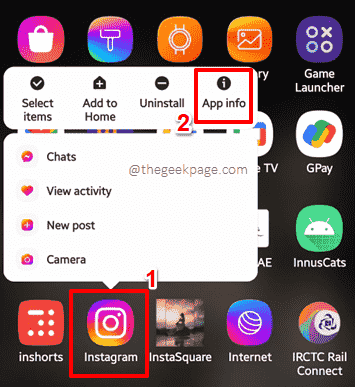
Passo 2: Como a seguir, na parte inferior da tela, clique no Stop force botão.
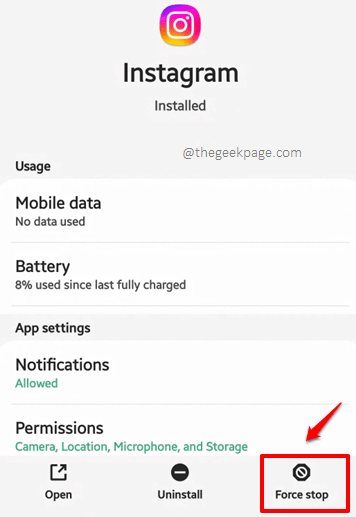
etapa 3: Quando você obtém a seguinte janela de confirmação para Stop force o aplicativo, atinge o OK botão.
É isso. Relançar o aplicativo e verifique se você pode ver os comentários agora ou não.
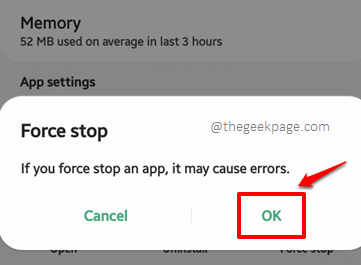
Solução 3: reinicie o dispositivo
A solução que funciona quase sempre para dispositivos Android é a operação de reinicialização. Tentar reiniciando seu dispositivo uma vez e verifique se seu problema foi resolvido ou não.
Solução 4: Limpar o cache do aplicativo do Instagram
Nesta solução, vamos tentar limpar o cache do aplicativo do Instagram em algumas etapas simples e ver se isso corrige nosso problema.
Passo 1: Outra vez, Longa prensa no Instagram Aplicação e clique no Informações do aplicativo botão do pequeno menu pop-up, como na solução anterior.
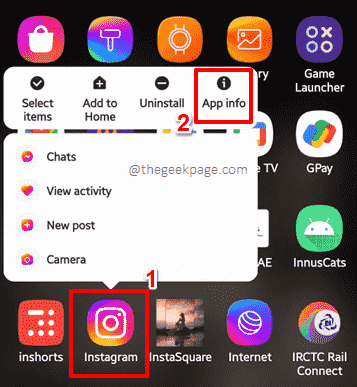
Passo 2: Como a seguir, clique no Armazenar opção da lista de opções disponíveis.
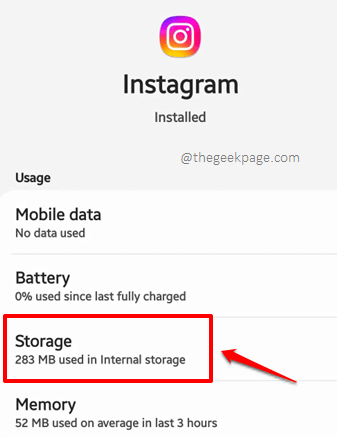
etapa 3: No Armazenar tela, você precisa clicar no Limpar cache botão para limpar o cache do aplicativo.
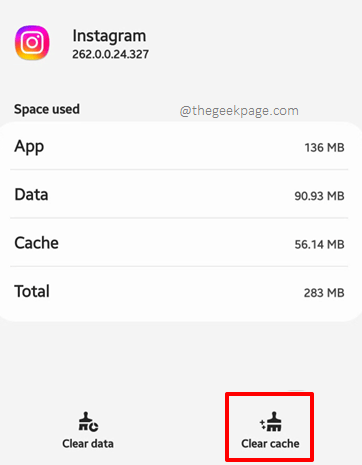
É isso. Verifique se você pode agora ver comentários sem enfrentar nenhum problema ou não.
Solução 5: Atualize o aplicativo Instagram
Para muitos usuários, eles enfrentaram o problema porque seu aplicativo do Instagram estava faltando algumas atualizações importantes do aplicativo. Então, vamos tentar atualizar seu Instagram para a versão mais recente disponível nesta solução.
Passo 1: Abra o gaveta de aplicativos e clique no Loja de jogos aplicativo.
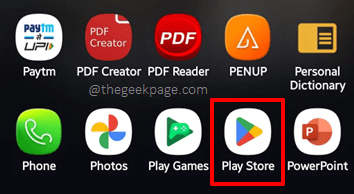
Passo 2: Como a seguir, usando o Barra de pesquisa No topo do aplicativo Play Store, procurar para o Instagram Aplicação e clique nele.
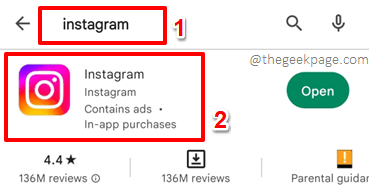
etapa 3: Se você tiver alguma atualização pendente disponível, poderá ver o Atualizar botão em vez do Abrir botão. Clique nele para atualizar seu aplicativo.
Se não houver atualizações pendentes disponíveis, não haverá Atualizar botão.
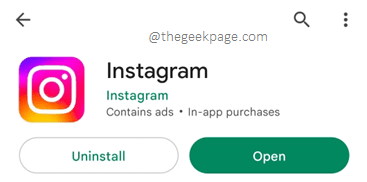
Depois que o aplicativo for atualizado, lançar mais uma vez e verifique se seu problema é corrigido ou não.
Solução 6: Reinstale o Instagram
Se nenhuma das soluções acima funcionou para você, agora tente desinstalar e instalar seu Instagram nesta solução. Esta solução provavelmente faria o truque para você.
Passo 1: Outra vez, Longa prensa no Instagram Aplicação e clique no Informações do aplicativo Botão do menu pop-up.
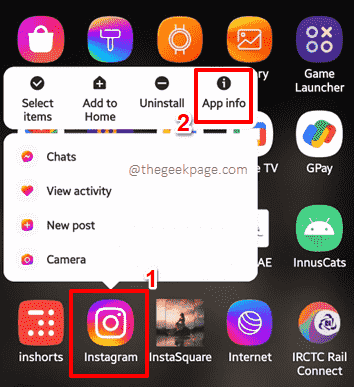
Passo 2: Na parte inferior da tela, clique no Stop force Botão a seguir.
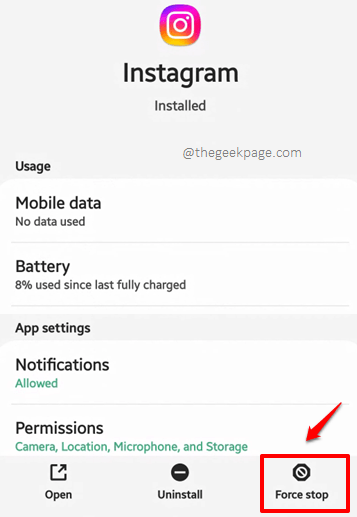
etapa 3: Quando a seguinte janela de confirmação se abrir, clique no OK botão para prosseguir com a parada da força.
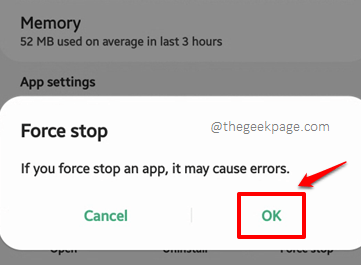
Passo 4: Agora, vamos em frente e desinstalar o aplicativo. Para isso, clique no Desinstalar botão na parte inferior da tela, como mostrado abaixo.
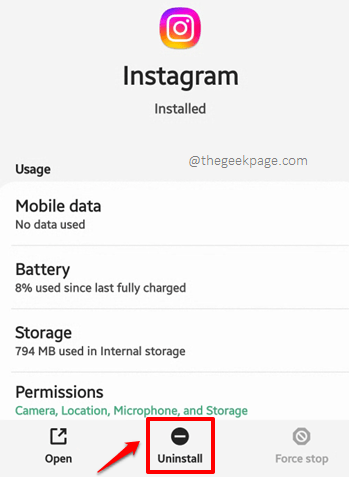
Etapa 5: Agora você verá o seguinte Desinstalar Janela de confirmação. Acerte o OK botão para prosseguir.
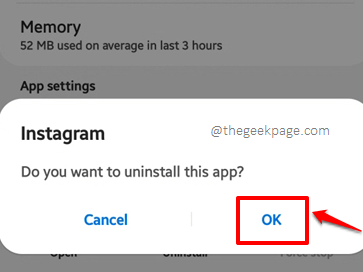
Etapa 6: Depois que o aplicativo não for desinstalado, para instalá -lo de volta, inicie o Loja de jogos Aplicação da gaveta de aplicativos.
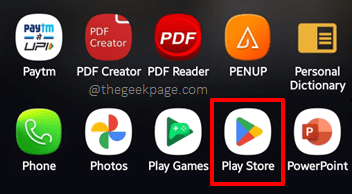
Etapa 7: Usando a barra de pesquisa no topo, procurar para o Instagram Aplicação e clique no Instalar botão associado ao Instagram dos resultados da pesquisa.
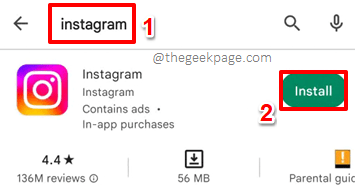
Etapa 8: Depois que o aplicativo for instalado, clique em Abrir botão para iniciá -lo.
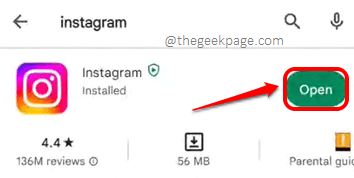
Etapa 9: Conecte-se para o Instagram e verifique se o seu problema agora está corrigido ou não.
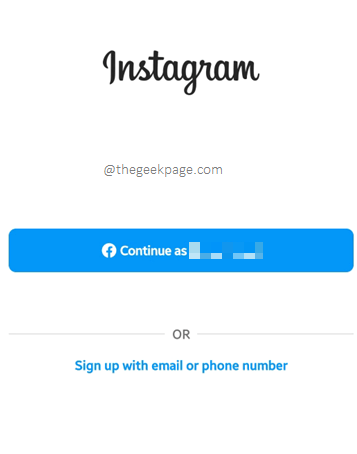
Solução 7: Deixe o Programa Beta do Instagram
Por meio de programas beta, os usuários experimentam os recursos mais recentes de seus aplicativos favoritos, gratuitamente. Ou seja, os desenvolvedores liberam seus recursos não tão totalmente testados ao público em geral através de seus programas beta. É a escolha de alguém se deseja ou não se inscrever em um programa beta. Embora definitivamente seja legal ser um dos poucos para experimentar os recursos mais recentes de um aplicativo primeiro, os lançamentos beta geralmente são errôneos.
Portanto, uma das principais razões pelas quais você pode estar enfrentando o problema com o Instagram não conseguir mostrar que a questão dos comentários pode ser porque você está inscrito no programa beta do Instagram e, portanto, está tendo uma versão instável do aplicativo instalado no seu dispositivo. Portanto, deixar o programa beta do Instagram deve corrigir seu problema nesse caso.
Passo 1: Lançar o Loja de jogos aplicativo.
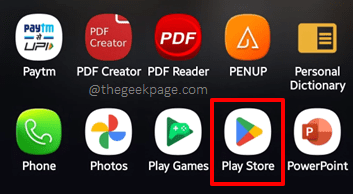
Passo 2: Procurar para o Instagram Aplicação e clique nele nos resultados da pesquisa.
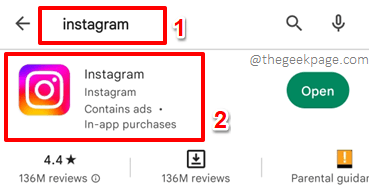
etapa 3: Role para baixo e encontre a seção nomeada Você é um testador beta. Clique no Deixar botão associado a ele para deixar o programa beta instantaneamente. Se você não é um testador beta, não verá esta opção. Em vez disso, você verá algo como Junte -se ao programa beta.
Depois de deixar o programa beta, relança o Instagram e verifique se o seu problema se foi ou não.
Observação: Por favor, observe que receber um assento no programa beta novamente pode ser um pouco difícil, pois o programa beta do Instagram está em grande demanda entre seus bilhões de usuários.
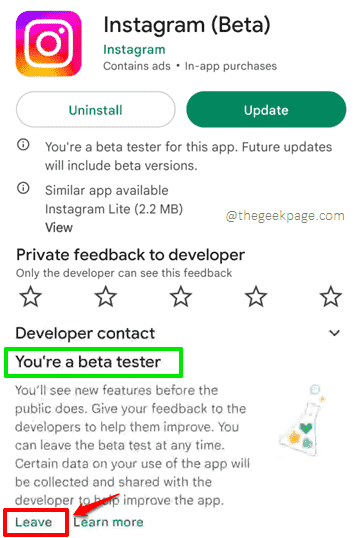
Observação: Se o problema ainda não for corrigido, pode ser um problema real do próprio Instagram. Então, nesse caso, você pode ter que esperar. E há uma grande possibilidade de que também possa ser um recurso, apenas dizendo.
Por favor, diga -nos na seção de comentários qual método corrigiu o problema para você, somos todos ouvidos! Além disso, se você ainda está enfrentando o problema, conte -nos sobre isso também, sempre somos apenas um comentário fora.
Fique atento a truques, dicas, soluções, instruções e hacks incríveis e super úteis!
- « Como ocultar ou remover os jogos da biblioteca Steam
- Como corrigir o volume do iPhone continua mudando [resolvido] »

